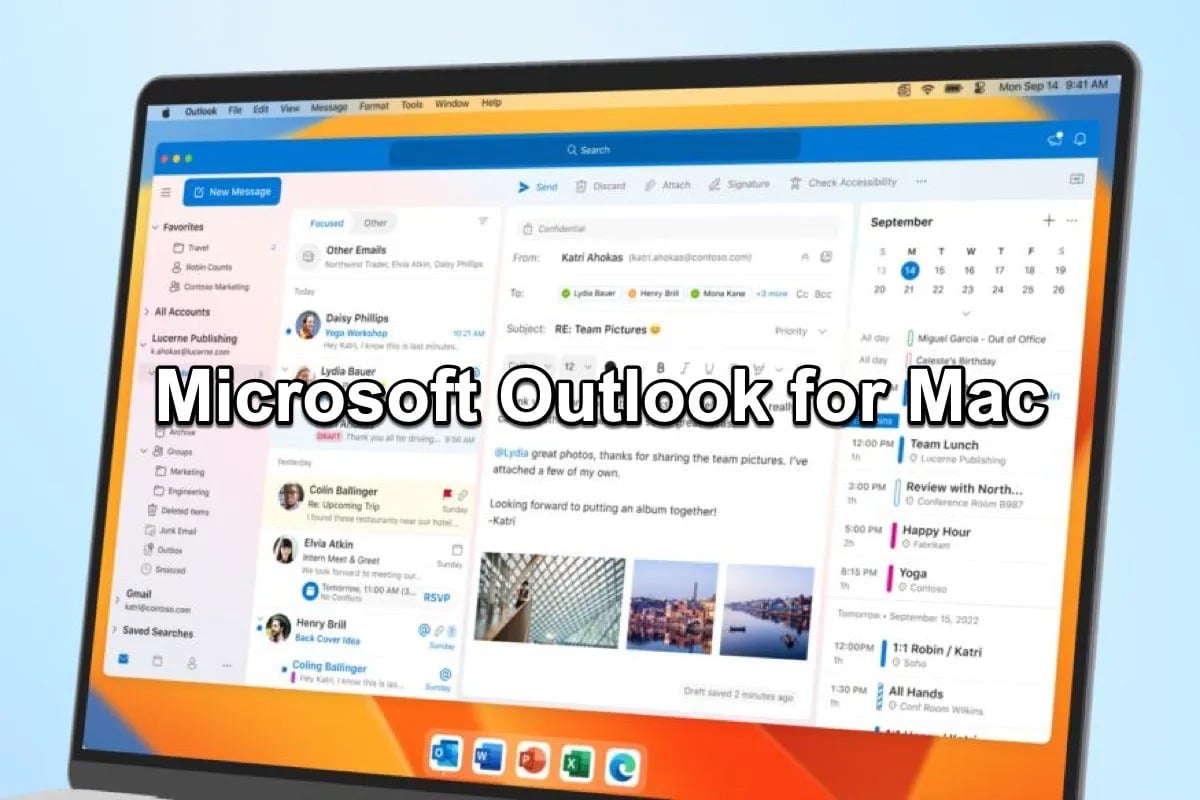262
El Outlook de Microsoft también está disponible para Mac. Con él puede sustituir no sólo a Apple Mail, sino también a los programas nativos para contactos, calendario y notas
Outlook para Mac: estas variantes están disponibles
Existe un Outlook especialmente diseñado para Mac. Outlook para Mac es una aplicación nativa, desarrollada para macOS y optimizada para Apple Silicon.
- Puede descargar Outlook para Mac directamente desde Microsoft. Aquí puede utilizar Outlook de forma gratuita con su cuenta personal de Outlook, Gmail, iCloud, Yahoo! e IMAP.
- Alternativamente, existe una suscripción de pago a Microsoft 365, que no sólo está libre de publicidad, sino que también cuenta con más almacenamiento y funciones de seguridad avanzadas.
- Los ajustes individuales se pueden hacer en la barra de menú superior en «Outlook» ☻ «Configuración» ☻ «Cuentas».
- También puedes personalizar el aspecto de tu buzón de correo con diferentes temas de color, modo oscuro y distintos tamaños de texto.
Uso de Outlook en Mac
Utilizar Outlook en Macbooks funciona de forma similar a otros ordenadores. Puedes cambiar entre las distintas funciones de Outlook a través de diferentes pestañas para «Correo electrónico», «Calendario», «Contactos», «Tareas» y «Notas».
- Utilice «Archivo» ☻ «Importar…» para insertar en Outlook un calendario exportado desde Outlook o contactos desde un archivo de texto.
- Utiliza la barra de la izquierda para acceder a tus carpetas de correo electrónico y a la bandeja de entrada y salida.
- Para escribir un correo electrónico, haz clic en el icono «Correo electrónico» de la parte superior izquierda. Las entradas del calendario, nuevos contactos, tareas, etc. se pueden añadir a través de «Nuevo»
- Los correos pueden borrarse con la tecla «Retroceso» o el botón «Suprimir». Para mover un correo electrónico, basta con arrastrarlo a la carpeta deseada.
- Usando los iconos del mismo nombre, también puede «Reenviar» correos electrónicos, «Responder» a ellos o, si hay varios remitentes, «Responder a todos».
- Para crear una firma, seleccione «Nuevo e-mail». A continuación, vaya a «Insertar» ☻ «Firma» ☻ «Firmas». Allí podrá crear una nueva firma o seleccionar y editar una ya existente